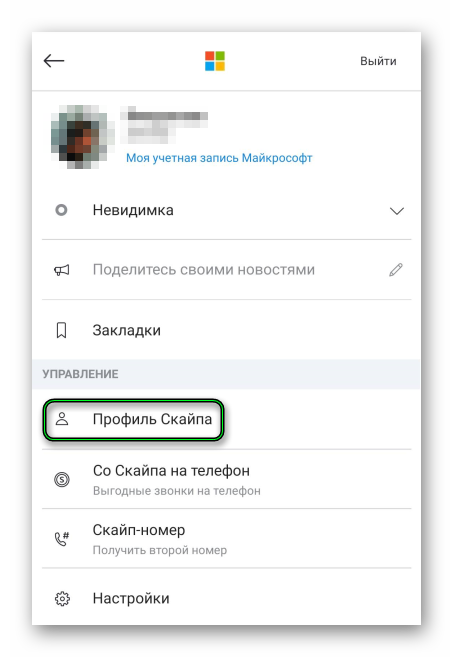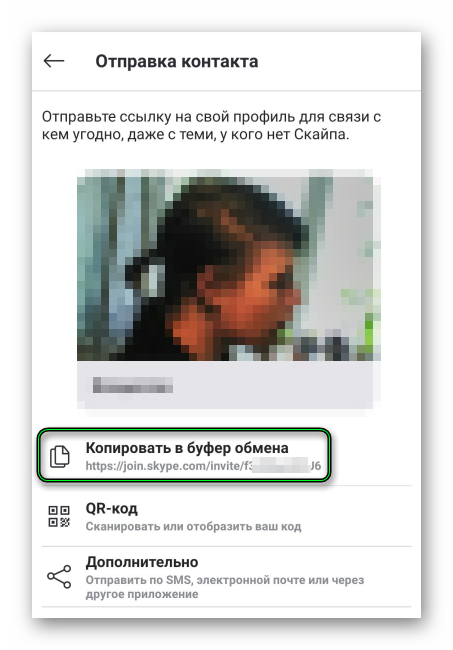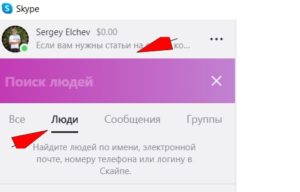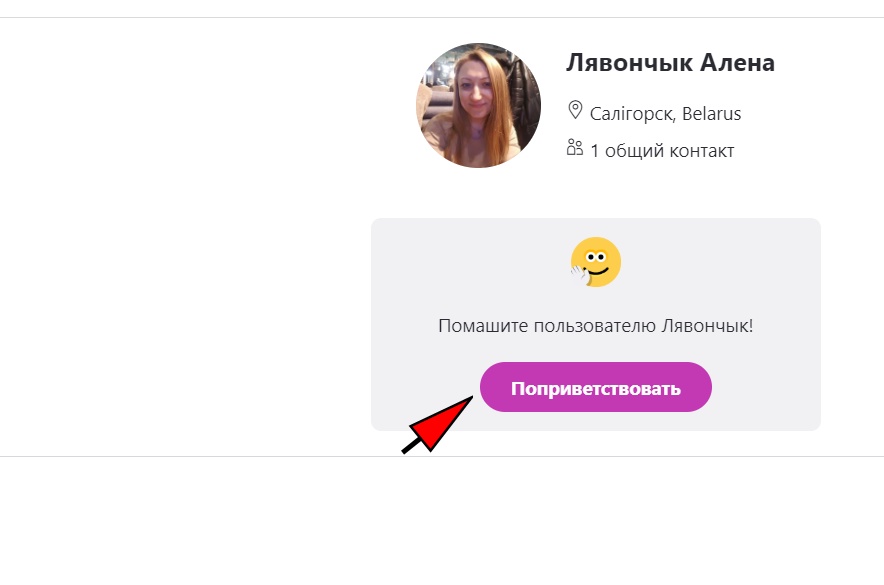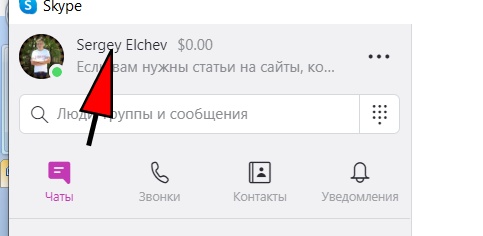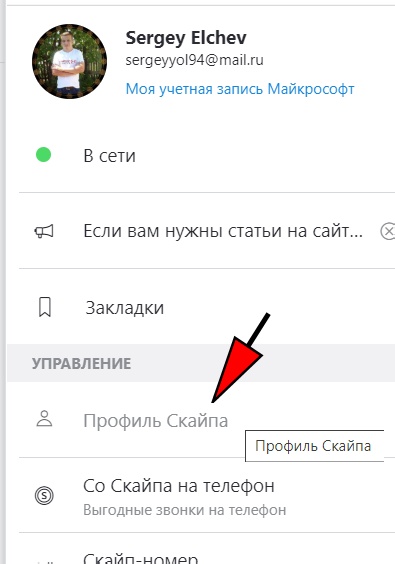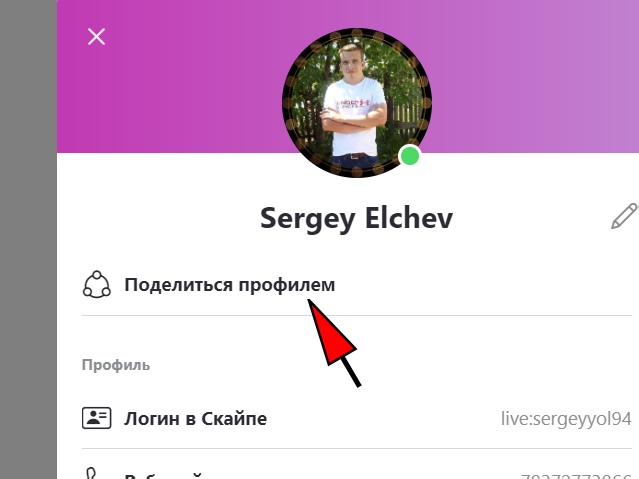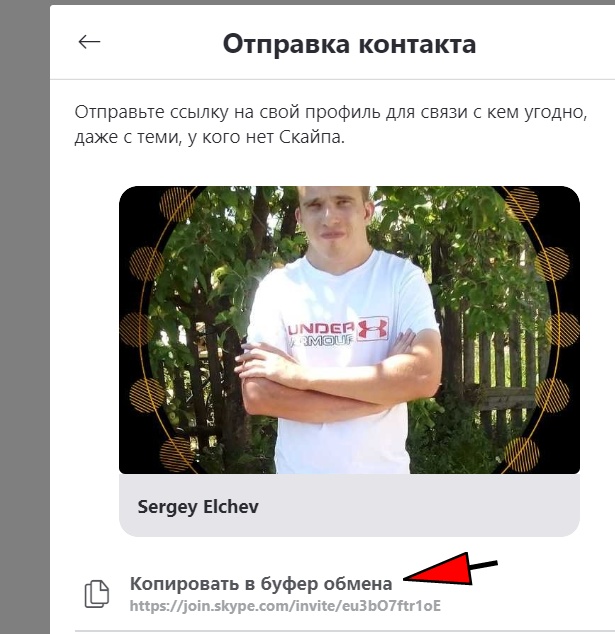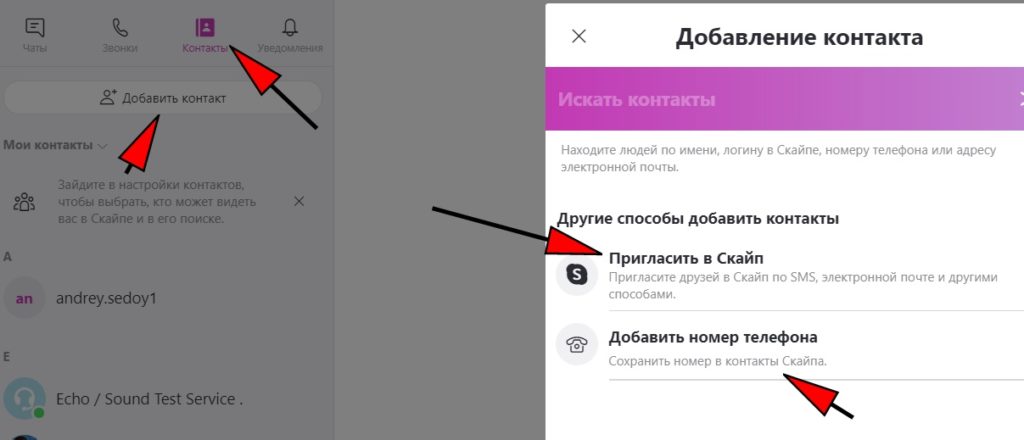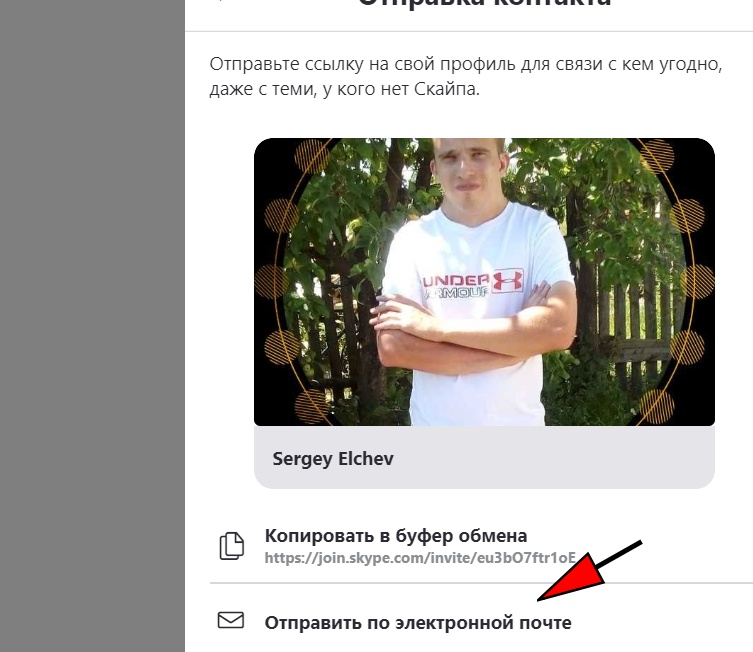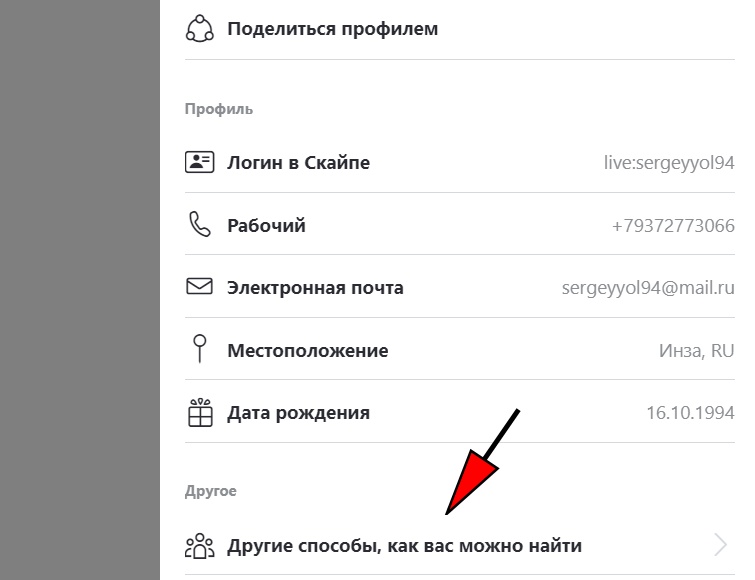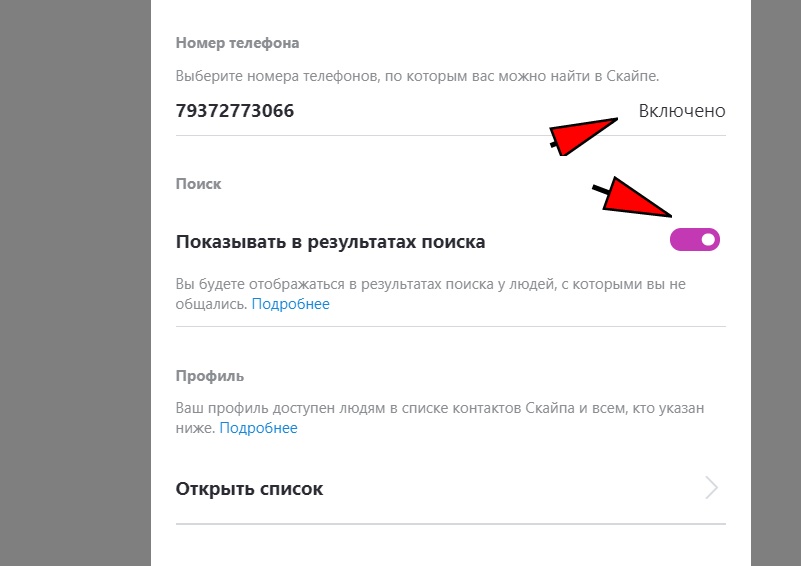что такое поделиться профилем в скайпе
Как пригласить друга в Скайп с помощью ссылки на свой профиль
Что такое Скайп? Это практически бесплатная программа, которой часто отдают предпочтение люди по всему миру, так как она включает:
Что нужно, чтобы пользоваться Скайпом
Видео звонок – отличное решение, если необходимо поговорить с родственниками или коллегами по работе, находящимися за рубежом.
Чтобы пользоваться Скайпом, можно либо скачать эту программу с официального сайта, либо скачать расширение Skype для своего браузера.
Необходимо пройти регистрацию в Скайпе, чтобы получить свой логин и пароль. Другими словами, нужен свой аккаунт в этой программе. Регистрацию проходят один раз. Логин и пароль для Скайпа необходимо записать в блокнот или как-то иначе сохранить, чтобы не потерять доступ ко всем своим контактам.
Кроме программы Скайп последней версии, понадобится веб-камера с гарнитурой для компьютера, если их нет еще в наличии. Камера нужна для видео звонков. Микрофон и динамики требуются для голосового общения.
Можно скачать расширение для своего браузера и пользоваться Скайпом прямо из браузера.
Скайп постоянно совершенствуется. Это означает, что часто появляются обновления. Бывает и так, что пользователи не могут смириться с тем, что привычные моменты, к которым они привыкли в Скайпе, неожиданно исчезли после обновления. А то, что появилось в обновленной версии Скайпа, увы, их не всегда устраивает.
Чтобы начать общение в Скайпе, потребуется найти там своих знакомых, друзей или родственников. Однако поиск в Скайпе друзей и знакомых далеко не всегда может увенчаться успехом.
Как пригласить в свой Скайп с помощью ссылки
Бывает так, что известен логин друга, его имя и фамилия. Но, вводя эти данные в строку для поиска контактов в Скайпе, увы, поиск может быть бесполезным. Возникает ситуация, когда искомый контакт не найден, но на самом деле он существует. Что делать?
Следует пойти другим путем, а именно найти ссылку на свой профиль в Скайпе и отправить ее другу. Ссылку на свой профиль в Скайпе можно еще назвать приглашением к общению в этом популярном мессенджере.
Когда друг кликнет по полученной ссылке и подтвердит дружбу, можно будет сразу приступать к общению. Это гораздо проще, чем поиск друга по другим параметрам с неизвестным результатом. Далее по шагам описано, где находится ссылка на свой профиль в Скайпе.
Для начала надо зайти в свой Скайп. В левом верхнем углу будет ваш аватар. Не имеет значения, есть там ваше фото (либо какая-то картинка) или нет.
Если кликнуть по своему аватару (цифра 1 на рисунке 1), появится меню, показанное выше. В этом меню щелкаем опцию «Профиль Скайпа» (2 на рис. 1).
Щелкаем по опции «Поделиться профилем» (рис. 2). И сразу попадаем в то, что нам нужно – окно «Отправка контакта».
Как отправить полученную сссылку на свой профиль своему другу?
1) Можно просто кликнуть по жирной ссылке «Копировать в буфер обмена» (1 на рис. 3). Ссылка будет скопирована в память вашего устройства.
2) Далее нужно открыть свою почту, либо какой-то мессенджер и поставить курсор в то место, где вы хотите поместить ссылку.
3) Затем нажать на горячие клавиши Ctrl+V (команда «Вставить»). После чего в этом месте появится ссылка на ваш профиль в Скайпе.
Есть вариант еще вариант «Отправить по электронной почте» (2 на рис. 3). Но там появится вопрос «Как вы хотите открыть это» и нужно выбрать приложение из предложенного списка. Первый вариант (с копированием ссылки в буфер обмена) кажется более простым, чем второй.
Владимир Высоцкий — Ноль Семь
Текст песни «Ноль Семь»
Для меня эта ночь вне закона.
Я пишу — по ночам больше тем.
Я хватаюсь за диск телефона
И набираю вечное 07.
Девушка, здравствуйте!
Как вас звать? Тома.
Семьдесят вторая! Жду, дыханье затая!
Быть не может, повторите, я уверен — дома!
А, вот уже ответили… Ну, здравствуй, — это я!
Эта ночь для меня вне закона.
Я не сплю, я кричу — поскорей!
Почему мне в кредит, по талону
Предлагают любимых людей?
Девушка! Слушайте!
Семьдесят вторая!
Не могу дождаться, и часы мои стоят.
К дьяволу все линии, я завтра улетаю!
А, вот уже ответили… Ну, здравствуй, — это я!
Телефон для меня, как икона,
Телефонная книга — триптих,
Стала телефонистка мадонной,
Расстоянья на миг сократив.
Девушка, милая!
Я прошу, продлите!
Вы теперь, как ангел, — не сходите ж с алтаря!
Самое главное…
Как в скайпе добавить человека
Программа Skype предназначена для текстового общения, аудио- и видеосвязи, а также совершения звонков на телефонные номера. В Skype можно добавлять других пользователей в свой контактный лист, чтобы в дальнейшем быстро связываться с ними, хранить переписку и информацию о совершённых звонках. К сожалению, интерфейс этой программы — не самая сильная её сторона. Многие пользователи, особенно начинающие, часто затрудняются с поиском интересующих их функций. А не так давно в Skype интерфейс поменялся, что не добавило ему удобства, но зато вызвало ещё больше сложностей при взаимодействии с ним.
К счастью, добавить человека в свой список контактов всё ещё нетрудно. Ниже представлена пошаговая инструкция, как добавить человека в свой контактный лист. Шаги предусматривают все возможные варианты, поэтому выполнять их последовательно (кроме нулевого, обязательного шага) необязательно.
Шаг 0: зарегистрироваться в Skype
Прежде чем выполнять какие-либо действия в Skype, необходимо сначала пройти процедуру регистрации. Если вы уже вошли в свой аккаунт и видите перед собой слева список ваших контактов, то этот шаг можно пропустить. В противном случае необходимо зарегистрироваться. Скачайте последнюю версию Skype с официального сайта skype и запустите её, чтобы установить. После установки вы увидите перед собой кнопку «Создать учётную запись».
Нажмите на неё и в появившемся окне укажите все необходимые данные, после чего выполните дальнейшие требуемые действия. Для регистрации можно использовать как номер телефона, так и адрес электронной почты.
После этого вы сможете войти в ваш аккаунт при помощи данных, указанных ранее.
Шаг 1: найти и добавить человека в Skype
Для того, чтобы добавить пользователя в свой контактный лист, нужно сначала найти его. Нажмите на поле «Поиск в Скайпе» в левом верхнем углу. Появится окно ввода.
Начинайте вводить логин интересующего вас пользователя или его имя (логин и имя в Скайпе — не одно и то же), пока не появятся результаты поиска. Если вы не обнаружили искомого пользователя, нажмите на кнопку «Дополнительно», чтобы увидеть все остальные варианты поиска.
Если вы видите двоих с виду одинаковых пользователей, нажмите на каждого из них правой кнопкой мыши и во всплывающем меню выберите кнопку «Просмотреть профиль». Вы увидите все дополнительные сведения, указанные пользователем, такие как:
Когда вы найдёте нужного вам человека, просто нажмите на него левой клавишей мыши и напишите ему какое-нибудь сообщение. Он автоматически появится в вашем списке контактов слева.
Шаг 2: добавить контакты автоматически
Если у вас есть iPhone или iPad, вы можете установить Skype на своё устройство, после чего нажать кнопку Параметры и выбрать функцию Автоматически добавлять друзей. После этого все контакты из вашей адресной книги, у которых тоже установлен Skype, окажутся в вашем списке. Вы можете в любой момент отключить эту опцию или удалить ненужные контакты вручную. Вашим новым контактам не будет передана информация об этом действии, пока вы им не напишете самостоятельно.
Шаг 3: добавить контакты, которых пока ещё нет в Skype
Если интересующий вас человек пока не пользуется Skype, вы можете в любой момент отправить ему приглашение. Для этого нажмите на свой аватар (фотографию или картинку, указанную в вашем профиле), после чего выберите кнопку «Поделиться профилем». Вы увидите ссылку, при переходе по которой пользователь сможет связаться с вами напрямую, минуя процедуру поиска. Вы можете либо отправить эту ссылку ему, чтобы он мог открыть её в браузере, либо воспользоваться кнопкой «Пригласить письмом», чтобы отправить ему приглашение в чат с вами на электронную почту.
Заключение
В статье были рассмотрены все возможные варианты затруднений при добавлении человека в список контактов Skype. Если у вас возникли проблемы, которые всё же не были описаны здесь, попробуйте обратиться в службу поддержки Skype, чтобы получить инструкции и рекомендации по дальнейшим действиям или найти их самостоятельно.
Видео — Как в скайпе добавить человека
Понравилась статья?
Сохраните, чтобы не потерять!
Как добавить контакты с помощью Skype Live ID на ПК и мобильный телефон
В WhatsApp люди автоматически появляются в вашем списке контактов, если их номер сохранен на вашем телефоне. Однако вам необходимо сохранить контакты в других приложениях, таких как Skype, чтобы общаться с ними. А для сохранения контактов вам потребуется либо их номер телефона, адрес электронной почты, либо их идентификатор Skype Live ID. Давайте посмотрим, как добавить человека в Skype, используя его Skype Live ID.
Skype Live ID, проще говоря, это ваше уникальное имя пользователя в Skype. Microsoft называет его именем Skype. Вы найдете его в настройках, используя только Skype Name. Итак, нет ничего необычного или странного, что требует разных шагов. То есть вы можете добавлять контакты с помощью Live ID в Skype, выполнив те же действия, что и для адреса электронной почты или номера телефона.
Не волнуйтесь, если вы не знакомы с этим. Вот шаги, чтобы добавить контакты в Skype для настольных и мобильных устройств.
Как добавить контакты в Skype на рабочий стол с помощью Live ID
Это можно сделать двумя способами.
Метод 1: использование поиска
Шаг 1: Запустите приложение Skype на вашем ПК.
Шаг 2: Вы найдете строку поиска вверху под своим именем. Введите Skype Live ID, адрес электронной почты или номер телефона человека, которого вы хотите добавить. Skype покажет предложенные результаты.
Шаг 3: Щелкните имя человека, которого вы хотите добавить. Отправьте сообщение человеку. Человек получит запрос вместе с вашим сообщением.
Заметка: Вы можете отправить человеку не более 10 сообщений, пока он не примет ваш запрос. Кроме того, если вы тем временем отправите какое-либо изображение, оно будет размыто.
Метод 2: использование кнопки добавления контакта
Если вы хотите использовать традиционный способ отправки запроса без сообщения, вам следует использовать кнопку «Новый контакт». Для этого откройте приложение Skype и перейдите на вкладку «Контакты» вверху. Щелкните «Новый контакт».
Введите действующий идентификатор человека в поле поиска. Вы также можете искать, используя их полное имя, адрес электронной почты или номер телефона. Вам будут показаны предложенные результаты. Нажмите кнопку «Добавить» рядом с человеком, которого вы хотите добавить.
Наконечник: Часто человек не получает запрос с использованием этого метода. Если это произойдет, отправьте им сообщение.
Как добавить кого-нибудь в Skype на Android и iPhone с помощью Skype ID
Есть два способа добавить контакт в мобильные приложения Skype.
Метод 1: из поиска
Шаг 1: Откройте приложение Skype на своем мобильном телефоне.
Шаг 2: Нажмите на значок поиска вверху. Также можно нажать на плавающий значок добавления в правом нижнем углу. Затем воспользуйтесь поиском.
Шаг 3: Введите действующий идентификатор человека. Затем нажмите на человека из предложенных результатов, которого вы хотите добавить. Отправьте им сообщение. Они также получат ваш запрос.
Метод 2: из контактов
В мобильном приложении Skype нажмите на вкладку «Контакты» внизу. Нажмите на значок добавления.
Найдите человека, который использует его Live ID или как Skype называет его Skype Name. Нажмите на Добавить рядом с именем нужного человека.
Наконечник: Узнайте, как сделать резервную копию и восстановить контакты в Skype.
Как пригласить кого-нибудь в Skype
Если вы столкнулись с какой-либо проблемой при добавлении человека, использующего его Live ID, вы можете отправить ему ссылку-приглашение. После того, как они нажмут ссылку, они смогут общаться с вами в Skype. И когда это произойдет, вы будете автоматически добавлены в список контактов друг друга.
Вот как отправить ссылку-приглашение на ПК и мобильный телефон.
Создать приглашение в Skype на ПК
Для этого выполните следующие действия:
Шаг 1: Откройте приложение Skype. Нажмите на свое имя или изображение профиля вверху. Выберите в меню профиль Skype.
Шаг 2: Нажмите «Поделиться профилем» в открывшемся окне.
Шаг 3: Прокрутите вниз и нажмите Копировать в буфер обмена. Ссылка-приглашение будет скопирована. Теперь вставьте его в любое место, например в электронную почту, чат и т. Д.
Создать приглашение в Skype на мобильном телефоне
Вот шаги, чтобы создать свое личное приглашение в Skype на Android и iPhone.
Шаг 1: Нажмите на изображение своего профиля или значок, расположенный вверху в центре экрана в приложении Skype.
Шаг 2: Нажмите на профиль Skype. Затем нажмите Поделиться профилем.
Шаг 3: Нажмите на Копировать в буфер обмена и вставьте его в нужное приложение. Или нажмите «Еще». Откроется меню обмена. Выберите приложение, в которое вы хотите отправить приглашение.
Как принять приглашение в Skype
Когда кто-то добавляет вас в Skype, вы увидите его запрос в ветке чата. Коснитесь или щелкните «Принять».
Если вы получили ссылку с приглашением, вам нужно щелкнуть или нажать Присоединиться.
Имя важно
Как вы видели выше, довольно легко добавить кого-то в Skype, используя его идентификатор или имя пользователя. К счастью, Skype предлагает несколько способов добавить контакт. Таким образом, если вы не знаете действующий идентификатор, вы все равно можете искать человека, используя его полное имя.
Следующий:
Ищете другие приложения для видеосвязи с друзьями? Ознакомьтесь с этими 6 приложениями, которые позволяют общаться в видеочате между iPhone и Android.
Ссылка на Skype
Ссылка на Skype переводит пользователя на определенный профиль, зарегистрированный в мессенджере, всего по одному клику. Это очень удобно, поскольку не нужно пользоваться функцией поиска, подойдет во многих случаях, например, в качестве обратной связи в социальной сети. Разберем подробнее, как сделать ссылку на Скайп.
Инструкция
В настоящий момент за разработку Skype отвечает компания Microsoft. Она же выпускает множество полезных инструментов для своего проекта. Один из них подойдет именно для требуемой в данном случаи задачи. Его удобство заключается в том, что от пользователя требуется минимальное количество действий. Причем в настоящий момент это встроенная функция.
Вызывается функция одинаково и в мобильном приложении, и в программе для ПК:
Полностью аналогичная процедура и с групповыми чатами, только на первом шаге нужно нажать на имя беседы.
Также вы можете встроить ссылку на Скайпе на сайт, с помощью заранее подготовленного HTML-кода.
Интеграция на сайт
Такой метод подразумевает прописывание HTML-кода вручную. Он имеет такой вид:
Вот пример для пользователя с логином Login и действием add – добавление в контакты.
В настоящий момент актуальны четыре действия:
А чтобы просмотреть свой логин, в главной окне программы и кликните (или тапните) по отображаемому имени. Логин будет отображаться под ним в новой форме или на другой странице.
Как отправить приглашение в Скайп по ссылке и другими способами
Как отправить приглашение в Скайп? Тема данной статьи именно об этом. В ней покажу вам: способы отправки приглашений в Скайпе, расскажу о том, как сделать так, чтобы вас в Скайпе находили люди.
Поговорим немного о Скайпе, что это такое? Зачем рассылать приглашения
Здравствуйте, читатели! Скайп – это отличная программа для общения. О Скайпе я уже говорил на своем блоге. Есть такая статья, в которой рассказывается, как скачивать и устанавливать Скайп на ПК. Позже дам на нее ссылку.
С помощью Скайпа люди знакомятся, заводят деловые знакомства и так далее. Одним словом – решают многие удаленные вопросы, которые связаны с Интернетом, жизнью или компьютером.
Иногда у нас возникает необходимость добавлять друзей в Скайпе, то есть, заранее высылать им приглашения. Зачем это делается? На это есть две причины: у человека нет контактов в Скайпе, поскольку программа была только установлена или нужно добавить в друзья важного человека.
Далее по инструкции мы рассмотрим, как высылается приглашение в Скайп различными способами.
Как отправить приглашение в Скайп
Как отправить приглашение в Скайп? На самом деле, сделать это просто:
Когда человек получит вашу ссылку на Скайп, он перейдет по ней в браузере и добавит вас в друзья. Вам лишь останется поприветствовать его и принять приглашение.
Далее данную инструкцию покажу на скриншотах, чтобы вы представляли наглядно, как приглашать в Скайп.
Находим контакты в Скайпе
Начнем с простого способа отправки приглашений в Скайпе – это поиск друзей. Для этого откройте Скайп и наведите курсор компьютерной мыши на раздел поиска далее выберите раздел «Люди» (скрин 1).
В поиске вы можете набрать номер телефона человека, логин и имя. Давайте наберем, например, имя Алена и нажмем Enter на клавиатуре (скрин 2).
Результат поиска вам покажет новые контакты или ваш ранее добавленный контакт с этим именем. Чтобы отправить пользователю приглашение дружить, достаточно нажать на найденный контакт компьютерной мышью (скрин 3).
Затем поприветствуйте его специальным смайликом и дождитесь, когда пользователь примет вашу дружбу.
Как отправить приглашение в Скайп по ссылке
Теперь, мы отправим приглашение в Скайпе по специальной ссылке. Рассмотрим два способа поиска этой ссылки – через профиль Скайп и контакты.
В первом способе нужно кликнуть на свое имя в Скайпе (скрин 4).
Далее нажать во всплывающем окне Профиль Скайпа (скрин 5).
После этого нажмите «Поделиться профилем» (скрин 6).
Далее нажимаете на раздел «Копировать в буфер обмена» (скрин 7).
Ссылка на Скайп будет скопирована в буфер. Вы можете ее вставить в текстовый документ или отправить личным сообщением человеку. Надо сказать, что данная ссылка работает в браузерах Яндекс, Гугл Хром. В Мозилле она не поддерживается браузером.
Следующий способ поиска ссылки – через контакты. Для этого нажмите раздел «Контакты», далее «Добавить контакт» (скрин 8).
В окне вы можете нажать «Пригласить в Скайп» и через раздел «Копировать в буфер обмена» найти ссылку на Скайп. Либо воспользуйтесь функцией «Добавить номер телефона». Здесь вы сможете сохранить номер телефона или имя человека в Скайпе.
Приглашаем в Скайп через электронную почту
Чтобы добавить человека в Скайп через почтовый ящик, проделайте все действия выше по поиску ссылки на профиль Скайпа. Далее нажмите в разделе «Отправить по электронной почте» (скрин 9).
Сообщение можно отправить через приложение Mail, которое предлагает Windows 10. В другом случае, можете просто скопировать ссылку на профиль Скайпа и отправить ее в письме по Email нужному пользователю.
Как отправить приглашение в Скайп на Андроид
На устройстве Андроид, также отправляется приглашение в Скайп, только у программы отличается дизайн. Для этого нажмите на название профиля в Скайпе. Затем выберите профили совместного доступа.
Далее вы сможете копировать ссылку на профиль, использовать QR код или отправить людям смс-сообщение. Когда пользователи примут ваше предложение дружить, то сразу окажутся в ваших контактах на Андроид.
Подробная информация о приглашении в Скайпе на телефоне вы можете изучить здесь – «https://clck.ru/Sh6xh».
Другие способы в Скайпе, которые помогут вас найти
Скайп имеет несколько полезных инструментов, с помощью которых вас могут находить люди. Чтобы они работали, необходимо открыть свой профиль, далее перейти в раздел «Другие способы, как вас можно найти» (скрин 10).
Затем активируете ползунок вправо перед функцией «Показывать в результатах поиска» (скрин 11).
Таким образом, вы будете отображаться в результатах поиска людей, с которыми вы не общались. Функция поиска контактов, по номеру телефона установленная по умолчанию, ее активировать не нужно.
Заключение
В данной статье ответили на вопрос пользователей – как отправить приглашение в Скайп. Для этого дела были показаны лучшие способы. Вы можете выбрать тот вариант приглашения в Скайп, который вам кажется наиболее удобным.